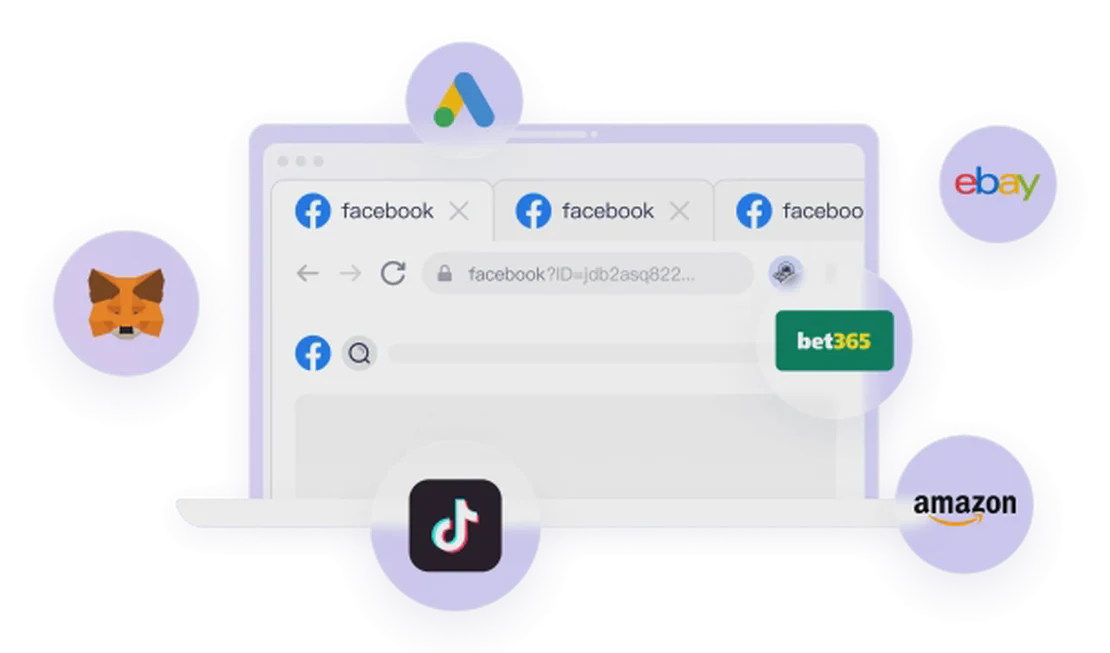Полное руководство по использованию Telegram: от новичка до профессионала
Вы ищете мощное, ориентированное на конфиденциальность и бесплатное приложение для общения? Тогда Telegram определенно стоит попробовать. Запущенный в 2013 году, этот облачный мессенджер быстро завоевал популярность по всему миру благодаря своим уникальным возможностям синхронизации, богатым функциям групп/каналов и превосходной защите конфиденциальности.
Что такое Telegram?
Telegram — это бесплатное облачное приложение для обмена сообщениями. Это означает, что все ваши сообщения синхронизируются в облаке, что позволяет вам использовать его одновременно на вашем телефоне (Android или iPhone), планшете (iPad) и компьютере (Mac или PC), при этом сообщения синхронизируются между всеми устройствами без сбоев. Это отличается от некоторых других приложений для обмена сообщениями, с которыми вы, возможно, знакомы.
Как скачать и установить Telegram?
Загрузка Telegram очень проста:
- Официальный сайт: Посетите telegram.org, чтобы найти ссылки для загрузки для всех платформ.
- Магазины приложений: Пользователи Android могут найти его в Google Play Store, а пользователи iPhone или iPad могут искать “Telegram” в Apple App Store.
Регистрация и настройка вашей учетной записи Telegram
При первом открытии Telegram он попросит вас ввести номер телефона для регистрации и верификации.
- Введите номер телефона: Выберите свою страну и введите номер телефона. Telegram отправит вам SMS-код подтверждения.
- Подтвердите учетную запись: Введите полученный SMS-код.
- Заполните личную информацию: Введите свое имя и фамилию, а также выберите, добавлять ли фотографию профиля.
- Синхронизировать контакты: Рекомендуется разрешить Telegram доступ к вашим контактам, чтобы вы могли быстро найти, кто из ваших контактов уже использует Telegram.
После выполнения этих шагов вы попадете в основной интерфейс Telegram!
Основные функции Telegram: Чаты, Группы и Каналы
Интерфейс Telegram интуитивно понятен и прост, с тремя основными опциями внизу: “Контакты”, “Чаты” и “Настройки”.
1. Начало чата
Чтобы начать новый чат, нажмите значок чата (обычно это карандаш или значок облака сообщения) в правом верхнем углу основного интерфейса. Вы увидите свой список контактов.
- Поиск контактов: Введите имя контакта в строке поиска вверху.
- Новый контакт: Если контакт отсутствует в вашей телефонной книге, нажмите “Новый контакт” и введите его номер телефона и имя, чтобы добавить его.
- Пригласить присоединиться: Если у человека еще нет Telegram, вы можете выбрать “Пригласить в Telegram”, и система автоматически сгенерирует сообщение-приглашение, которое вы можете отправить по SMS.
2. Функции индивидуального чата
После входа в интерфейс чата вы можете выполнять различные действия:
- Отправка текстовых сообщений: Введите сообщение в поле ввода внизу и нажмите кнопку отправки (значок бумажного самолетика).
- Отправка медиафайлов: Нажмите значок “скрепка”, чтобы выбрать:
- Фотографии и видео (можно обрезать, вращать, переворачивать и редактировать)
- Файлы (любой тип файла)
- Информация о местоположении
- Информация о других контактах
- Отправка эмодзи и GIF: Нажмите значок смайлика, чтобы отправить различные эмодзи, стикеры и GIF-анимации.
- Отправка голосовых/видеосообщений: Нажмите значок микрофона и удерживайте, чтобы записать голосовое сообщение; нажмите еще раз, чтобы переключиться на запись видеосообщения.
- Голосовые и видеозвонки: В интерфейсе чата нажмите на значок профиля контакта, чтобы перейти на его страницу профиля, где вы можете инициировать “Голосовой вызов” или “Видеовызов”. Во время звонков вы можете переключать камеры, отключать звук и т. д.
- Управление медиафайлами: На странице профиля контакта вы можете просмотреть все фотографии, видео и файлы, которыми вы поделились с этим контактом. Долгое нажатие позволяет удалить их или просмотреть в чате.
3. Группы
Группы идеально подходят для многопользовательских чатов с семьей, друзьями и небольшими командами.
- Создать группу: Нажмите значок нового чата в правом верхнем углу основного интерфейса, затем выберите “Новая группа”.
- Добавить участников: Выберите друзей из вашего списка контактов, которых вы хотите добавить в группу.
- Вместимость группы: Группы Telegram могут вмещать до 200 000 участников.
- Функциональность: Функции чата внутри групп работают аналогично индивидуальным чатам, но больше ориентированы на многопользовательское взаимодействие и управление.
4. Каналы
Каналы — это уникальная функция Telegram, которая в основном используется для трансляции сообщений неограниченной аудитории, что делает ее более похожей на “платформу социальных сетей”, чем на традиционную платформу обмена сообщениями.
- Создать канал: Нажмите значок нового чата в правом верхнем углу основного интерфейса, затем выберите “Новый канал”.
- Типы каналов:
- Публичный канал: Любой может найти и присоединиться к нему в Telegram, и у него есть публичная ссылка.
- Приватный канал: Присоединиться можно только по ссылке-приглашению.
- Использование: Обычно используется для объявлений новостей, обмена контентом, объявлений сообщества и другого одностороннего распространения информации. Участники канала не могут напрямую общаться в канале; они могут только пассивно получать сообщения.
- Настройки уведомлений: Вы можете выбрать, отправлять ли уведомления подписчикам при публикации нового контента.
- Пригласить участников: Вы можете пригласить пользователей подписаться, поделившись ссылкой на канал.
Уникальные функции и настройки Telegram
1. Секретные чаты
Секретные чаты — одна из самых хваленых функций конфиденциальности Telegram:
- Сквозное шифрование: Только участники могут читать сообщения; на сервере не остается следов.
- Самоуничтожающиеся сообщения: Вы можете установить “таймер самоуничтожения” для сообщений, которые автоматически исчезают в течение установленного времени после прочтения получателем.
- Запрет пересылки и скриншотов: Чтобы предотвратить утечку информации, секретные чаты не поддерживают пересылку сообщений и скриншоты.
- Как включить: Перейдите в чат с контактом, нажмите на его значок профиля, чтобы перейти на его страницу профиля, затем выберите “Еще” > “Начать секретный чат”.
2. Имя пользователя
Вы можете создать имя пользователя для себя в настройках.
- Путь: Настройки > Имя пользователя.
- Обнаружение: Другие могут найти вас, выполнив поиск по вашему имени пользователя, без необходимости знать ваш номер телефона, что очень полезно для защиты конфиденциальности.
3. Настройка внешнего вида
Telegram предлагает широкие возможности настройки, чтобы сделать интерфейс вашего приложения уникальным:
- Фон чата: Выберите из предустановленных фонов или загрузите свои собственные изображения.
- Цвета темы: Измените цвета темы приложения.
- Стиль пузырьков сообщений: Настройте форму и цвет пузырьков чата.
- Значок приложения: Вы можете даже изменить значок приложения Telegram.
Telegram против других мессенджеров
По сравнению с такими приложениями, как WhatsApp, Signal или Messenger, Telegram предлагает уникальные преимущества с точки зрения конфиденциальности, безопасности и функций. В то время как WhatsApp обеспечивает сквозное шифрование, Telegram превосходит его в облачной синхронизации, больших группах и функциональности каналов. Для более подробного сравнения конфиденциальности и безопасности вы можете найти профессиональный анализ на таких технологических ресурсах, как Mashable.
Telegram — это мощное, ориентированное на конфиденциальность и бесплатное приложение для обмена мгновенными сообщениями. Независимо от того, хотите ли вы общаться один на один, создавать большие группы с семьей и друзьями или транслировать сообщения для публики, Telegram может удовлетворить ваши потребности. Овладев вышеуказанными функциями, вы сможете в полной мере использовать удобство и безопасность, которые предоставляет это приложение.
Рекомендуемое Чтение